[speech_bubble type=”fb” subtype=”R1″ icon=”cat.jpg” name=””]パーマリンクてなに?それって美味しいん?[/speech_bubble]
パーマリンクを最初に設定しURLを最適化します。
パーマリンクとは?
[speech_bubble type=”fb” subtype=”L1″ icon=”koreda.jpg” name=”miya”]ひとことで言うと「Webページ毎に設定される個別のURL」です。[/speech_bubble]
この記事でいうと赤枠で囲った部分になります。

サイトにたくさんある記事を区別するための専用のURLだと思ってください。
パーマリンクの初期設定の仕方
WordPress のデフォルト(標準)のパーマリンクは
http://ドメイン/?p=記事番号
となります。
他に「日付と投稿名」「月と投稿名」「数字ベース」「投稿名」とありますがおすすめはカスタム構造です。
どうしておすすめかと言うとSEO的に効果が高いからです、なのでSEOを重視したい人向けですね。
URLをパッと見ただけでどんな内容の記事か予想できるほうが理想的です。そこでパーマリンクの設定をします。
1.設定⇒パーマリンク設定⇒カスタム構造をクリックします。
赤枠③の中に
「/%postname%-%post_id%」
「/%category%/%postname%/」
のどちらかを入力してください、入力し終えたら変更を保存します。
パーマリンクを最適化する
こちらのURLはもうすでに最適化してありますが何もしないと変な表示になります。
「/%postname%-%post_id%」
「/%category%/%postname%/」
実際にどういう風に表示されるのか実際にやってみました。
①「/%category%/%postname%/」はこんな風に表示されます。

「%category%」はカテゴリー
「%postname%」
はその記事のタイトルを自動的にパーマリンクに指定するタグです。
このまま記事を公開するとこの日本語の部分が実際はわけのわからない英数字の並びになります。正直??な感じになります。
長ったらしくなるし見た目もよくないしなんか怪しいですよね?
SNSでのシェアもしてもらいにくくなったり、書き込んだらスパム扱いされることもあるのでこのままではちょっとまずいです。
なので「カテゴリー」を設定する必要があります。
WordPress の管理画面から投稿⇒カテゴリーを選択します。
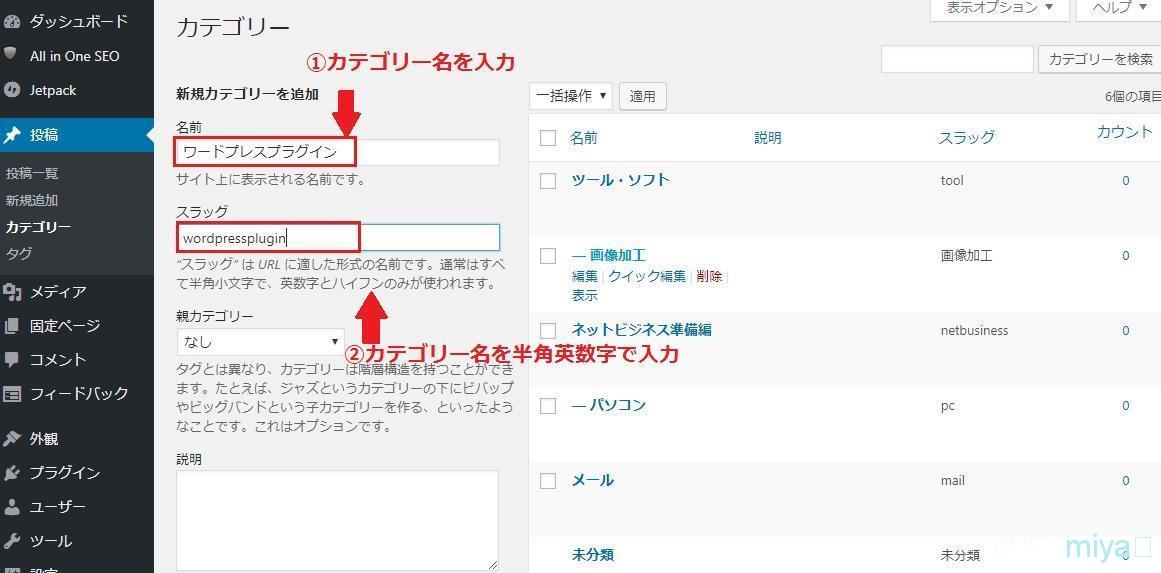
「名前」⇒カテゴリー名を入力します。
「 スラッグ」 ⇒カテゴリー名を半角英数字で入力します。
スラッグを設定することで「%category%」の部分にトラックで指定した英数字が表示されます。

次に「編集」をクリックし記事の内容に合う半角英数字を入力します。
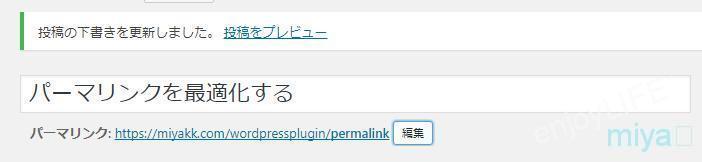
すっきりしたいいURLになりました!ただカテゴリー&スラッグをきちんと設定する必要がありますね、ちょっとめんどくさいかな?
②「/%postname%-%post_id%」にすると
こんな感じで表示されます。

編集をクリックし記事に合う半角英数字で書き換えます「permalink」と入力しました。


「permalink」の右側は数字が自動で生成されます。
①のカテゴリーをその都度設定するのが面倒、②でもうっかり書き換えるのを忘れてしまうという方は「数字ベース」にしておくと良いでしょう。
「数字ベース」だと
上記のようなURLになります。
パーマリンクは途中で変えてはダメ?
最初に設定をし忘れて記事を投稿していてこの記事を読み、
「そうか、SEO的にいいのか~じゃあ変えようかな?」と思われた人もいると思いますが途中でパーマリンクの設定を変えるのはおすすしません。
[speech_bubble type=”fb” subtype=”R1″ icon=”cat.jpg” name=””]なんでダメなん?[/speech_bubble]
[speech_bubble type=”fb” subtype=”L1″ icon=”koreda.jpg” name=”miya”]URLが変わってくるので内部リンクがおかしくなったりします[/speech_bubble]
まだ2記事しか投稿してないよ~くらいならいいですが・・
他のサイトから被リンクがある場合も外れます。なので最初に決めたら浮気せず変えないで下さいね。
すでに何十何百・・と記事を投稿していて変えるのはいいことないので1度決めたら変えないでくださいね!
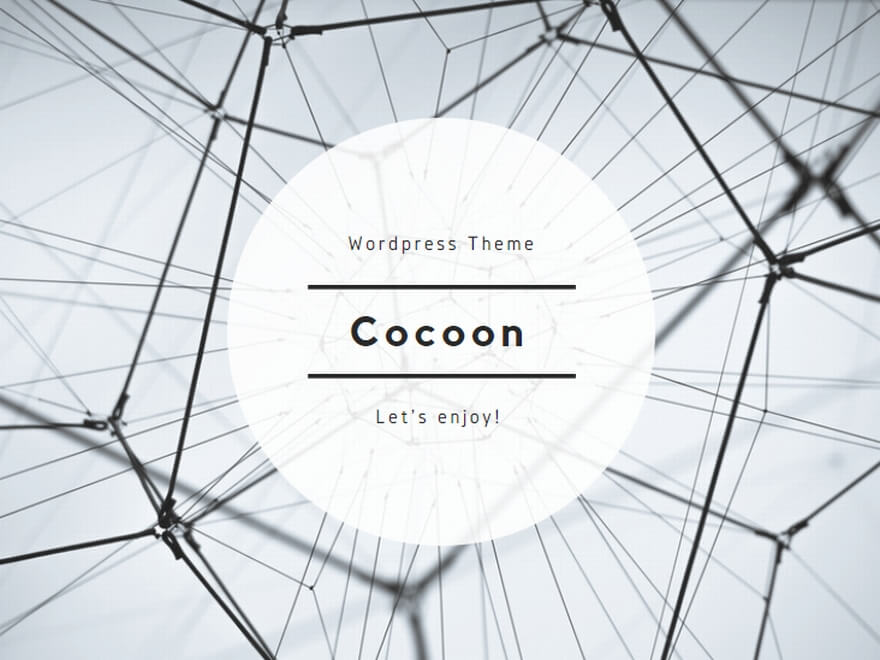

コメント